本文将为您介绍折线图的应用场景和操作步骤。
应用场景
折线图:用于查看指标的变化趋势或相同指标数据不同指标数据之间的对比。
多种折线图配置效果:
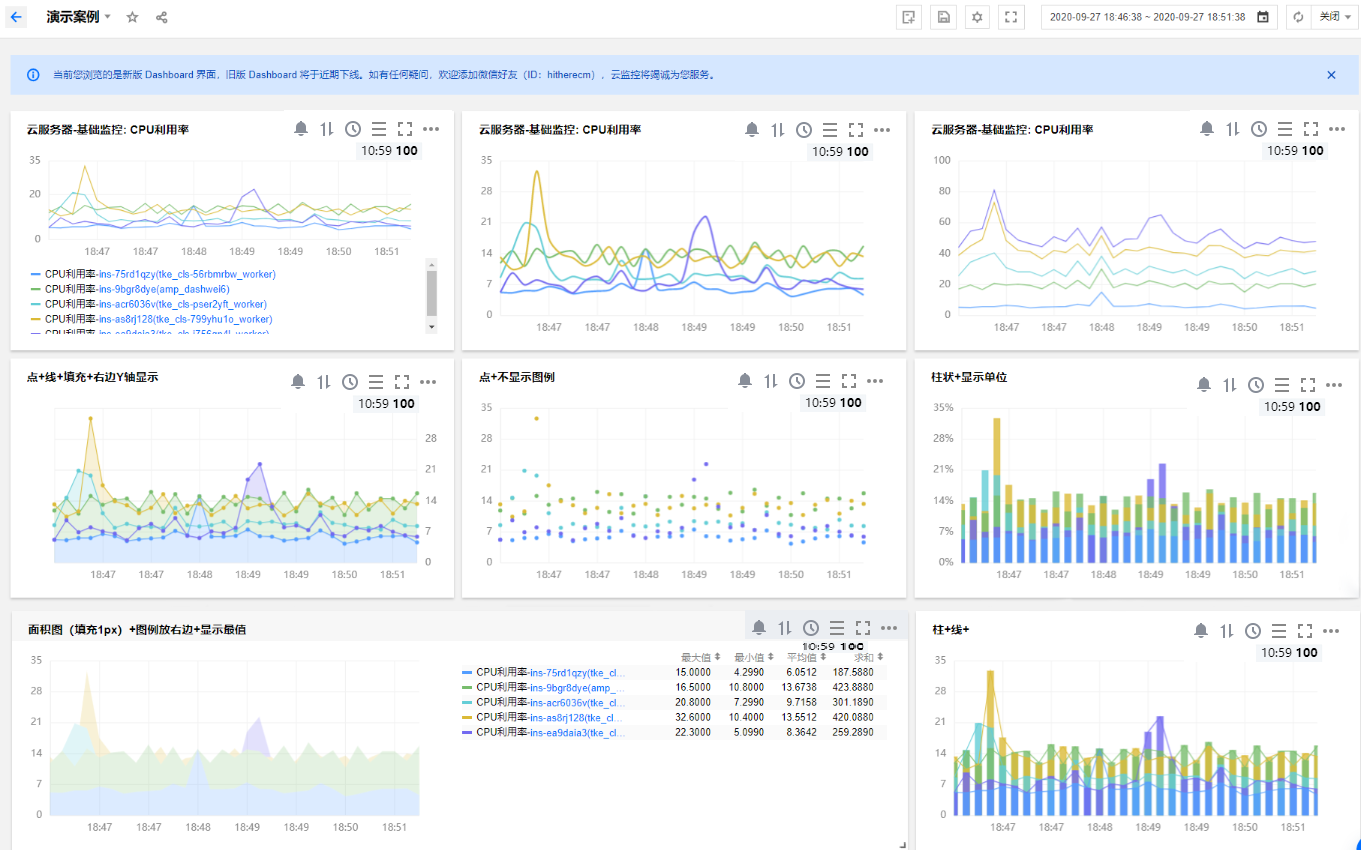
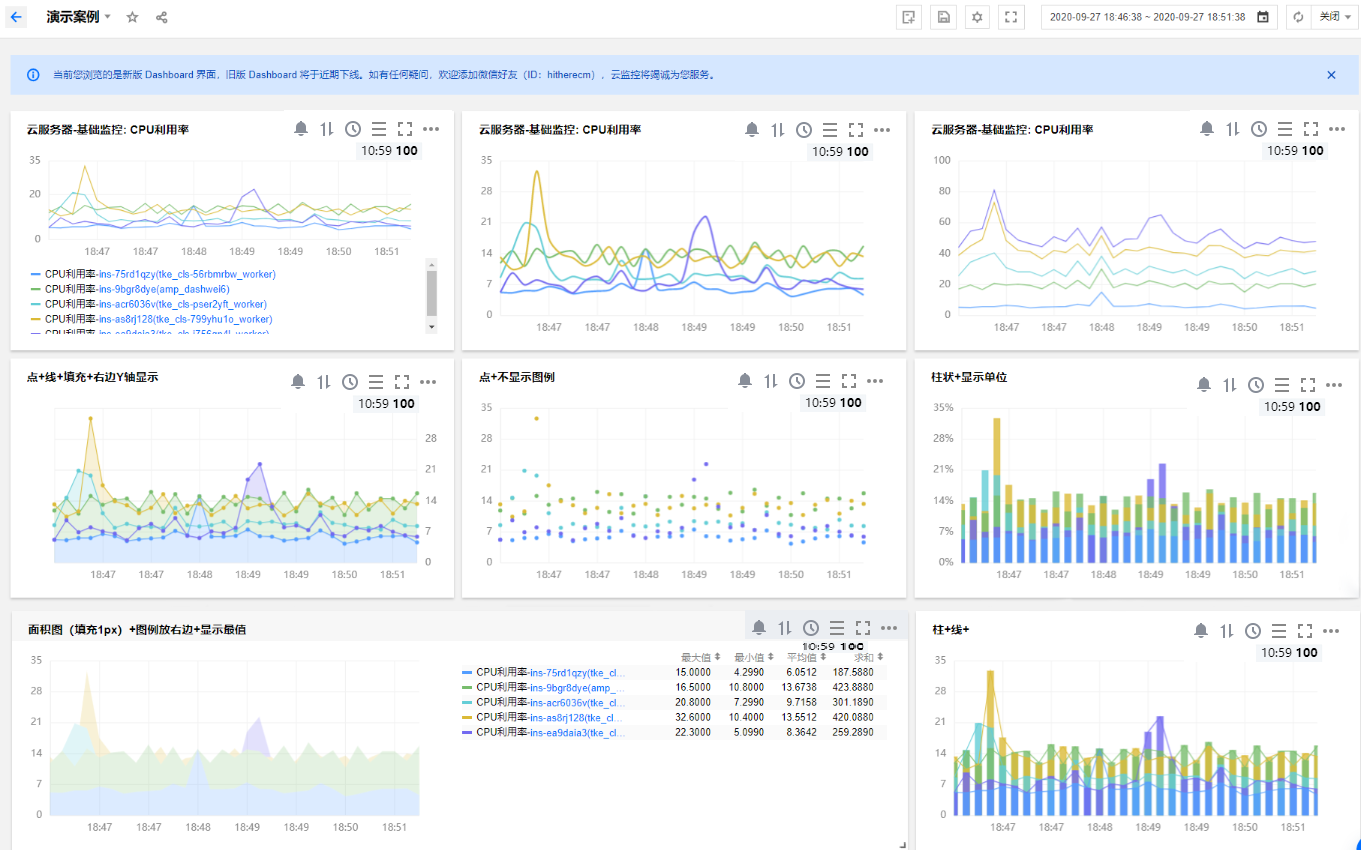
操作步骤
1. 登录 腾讯云可观测平台。
2. 在左侧导航栏中单击 Dashboard ,进入 Dashboard 列表页。
3. 选择任意一个自定义 Dashboard。进入 Dashboard 管理页。
4. 单击

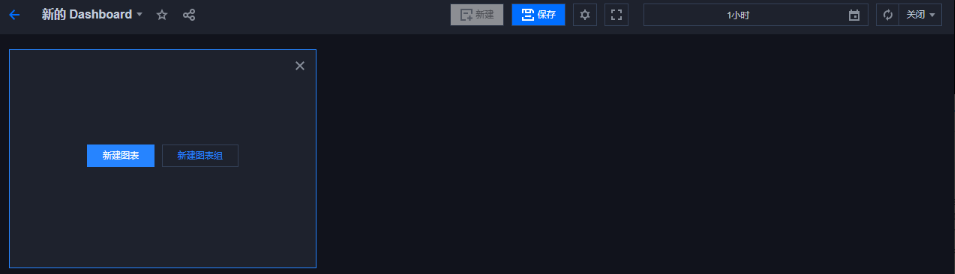
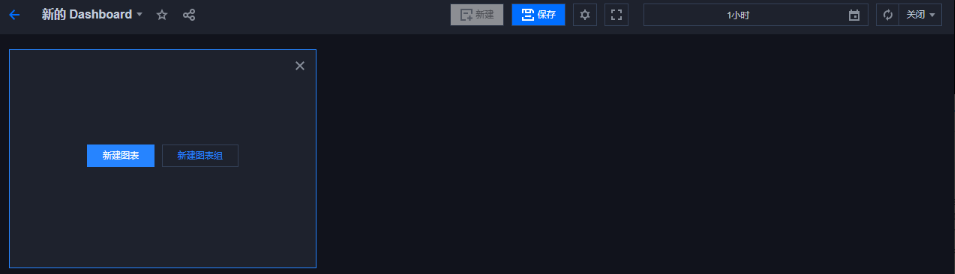
5. 在图表配置中,选择图表类型为折线图。
图表元素配置
点:定义图表数据是否以点形式展示。
线:默认显示线,可自定义图表数据是否以线形式显示。
柱:自定义图表数据是否以柱状显示。
线性:自定义线性图表的显示类型,支持折线和平滑线。
线宽:支持调整图表曲线宽度。
填充:支持自定义是否填充曲线与 X 轴、Y 轴形成的面积。0为不填充,1 - 10表示填充颜色深浅度,数字越大填充颜色越深。
堆积:支持自定义实例数据是否堆积,数据以求和方式计算。至少需要两个实例才能体现堆积效果。
空值:支持自定义监控图表出现空值时的处理方式。支持不填充、自动填充为0和连接空数据三种方式。
坐标轴配置
您可以自定义 Y 坐标轴显示内容,和 Y 轴显示位置,可在左边或右边、左右两边显示 Y 轴。说明如下:
是否显示:是否显示 Y 轴。
单位:定义 Y 轴显示单位。详情请查看 单位列表。
最小值:定义 Y 轴起始值。
最大值:定义 Y 轴结束值。
精度:定义 Y 轴值保留小数位数,取值范围为:0 - 10。
图例配置
您可以定义图例显示位置
是否显示图例:定义图表是否显示图例。
表格类型:定义最大值、最小值、平均值和当前值表格类型。勾选后支持实例按最大值、最小值、平均值或当前值排序。
放在最右边:定义实例、最大值、最小值、平均值和当前值是否放在图表右方,默认放在图表下方。
最大值、最小值、平均值和当前值:定义图表下方是否显示最大值、最小值、平均值和当前值。
精度:定义最大值、最小值、平均值和当前值所保留的小数位数,取值范围为:0 - 10。
辅助线及标注
支持自定义是否展示最大值、最小值、平均值和自定义辅助线阈值。
数学表达式:支持展示最大值、最小值和平均值的辅助线及水平辅助线对齐位置(左 Y 轴或右 Y 轴)。
比较运算符:您可以设置大于等于或小于等于某阈值时的辅助线以及填充面积/颜色、水平辅助线对齐位置(左 Y 轴或右 Y 轴)。
左右 Y 轴设置,需确保图例中的左或右 Y 轴已开启且新建指标模块的左右 Y 轴保持一致。
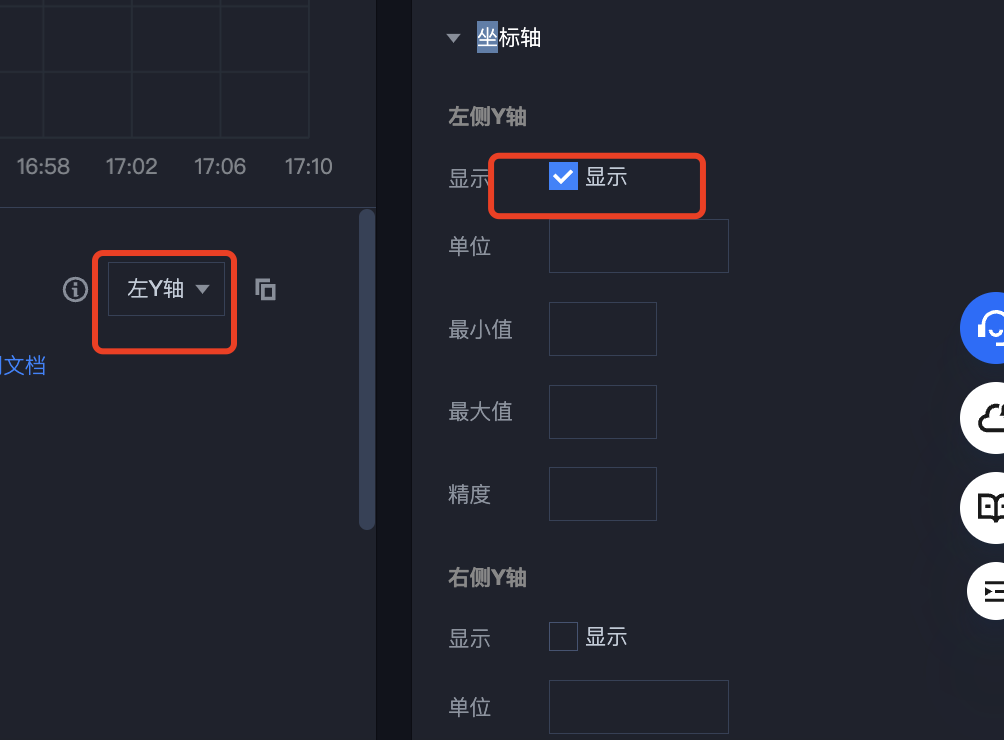
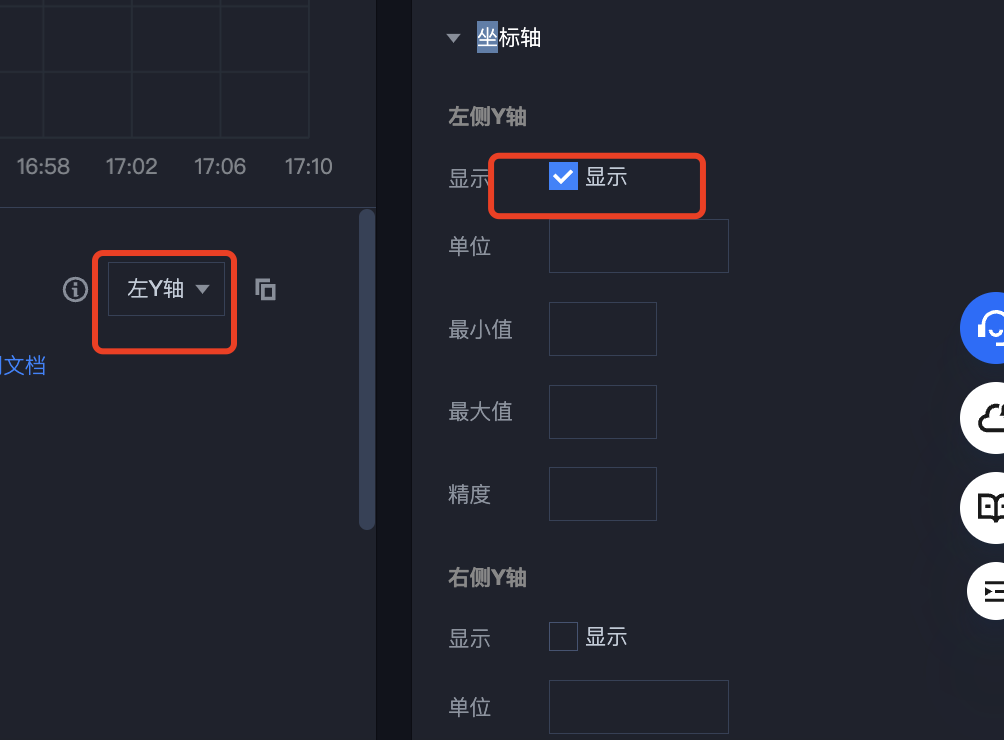
6. 完成后单击右上角的保存即可。